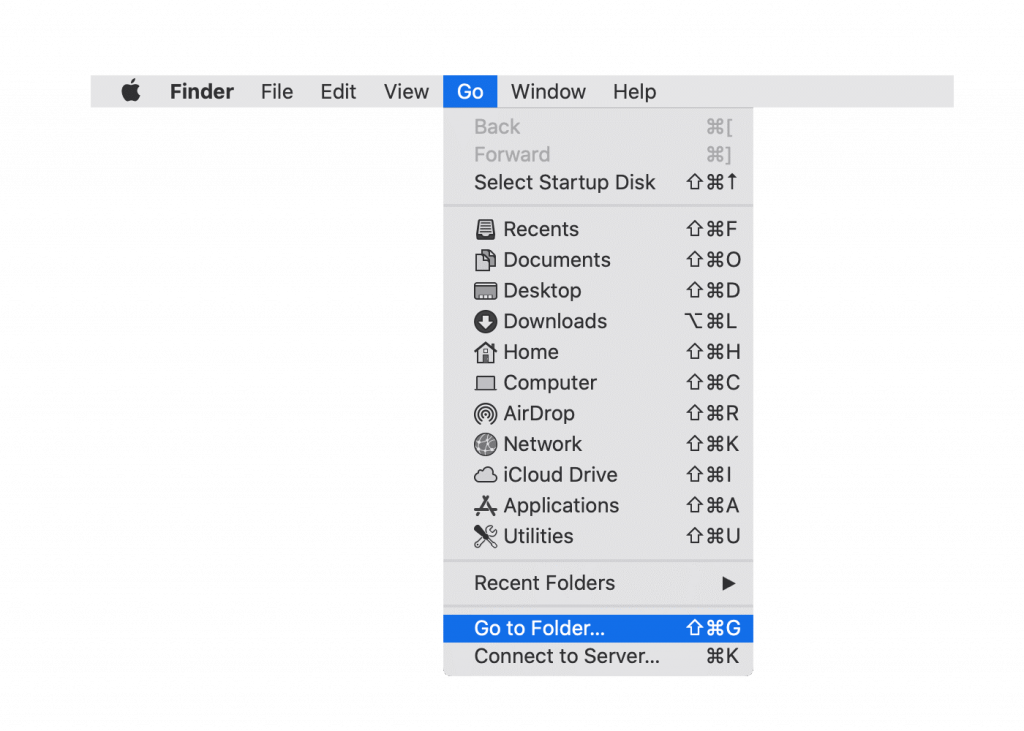Pertanyaan singkat – Apa yang Anda lakukan untuk menghapus program dari Mac?
Jika jawaban Anda adalah, Anda cukup menarik dan melepaskan aplikasi ke Sampah atau menggunakan opsi Pindahkan ke Tempat Sampah/Pindahkan ke Sampah, lalu maaf untuk mengatakan bahwa Anda salah. Menyeret dokumen, film, musik ke Sampah berfungsi dengan baik, tetapi hal yang sama tidak berfungsi dengan aplikasi. Karena itu, Anda perlu mempelajari cara menghapus instalan aplikasi dari Mac sepenuhnya.
Dengan itu, mari pelajari cara menghapus Zoom dari Mac tanpa meninggalkan sisa.
Di masa pandemi, salah satu layanan yang paling populer adalah Zoom. Layanan unik ini membantu orang terhubung dengan orang lain melalui konferensi video dan rapat online. Tapi itu memiliki bagian masalah. Jadi, misalkan Anda khawatir tentang privasi dan tidak ingin lagi menggunakan Zoom atau mencoba layanan konferensi video terbaik lainnya . Dalam hal ini, Anda harus menghapus Zoom sepenuhnya tanpa meninggalkan sisa.
Inilah kami dengan langkah-langkah untuk menghapus Zoom tanpa meninggalkan sisa yang memakan ruang penyimpanan yang tidak perlu .
Cara Cepat Menghapus Zoom Dari Mac Anda
Percaya padaku; ini adalah cara termudah dan tercepat untuk menghapus Zoom dan aplikasi Mac lainnya yang tidak perlu. Untuk ini, kami sarankan menggunakan aplikasi unik bernama CleanMyMac X . Aplikasi ini tidak hanya akan membantu mencopot pemasangan aplikasi tetapi juga akan mengoptimalkan Mac & membantu memulihkan ruang penyimpanan yang terbuang.
Untuk menggunakan CleanMyMac X dan menghapus instalan Zoom, ikuti langkah-langkah di bawah ini:
1. Unduh & instal CleanMyMac X

2. Luncurkan aplikasi
3. Klik modul Uninstaller yang ada di panel kiri.
4. Tunggu hingga pemindaian selesai dan klik Semua Aplikasi.
5. Centang kotak di sebelah Zoom – aplikasi konferensi video.
6. Tekan Uninstall.
Ini sama sekali akan menghapus Zoom dan semua file terkait dari Mac. Dengan menggunakan cara langsung ini, Anda dapat menghapus aplikasi lain dan membebaskan Mac Anda dari kekacauan sisa aplikasi dan file log atau cache yang tidak dibutuhkan.
Bagaimana cara menghapus Zoom dari Mac secara manual?
Cara lain untuk menghapus Zoom dan file terkait adalah manual.
Catatan : Metode ini membosankan dan memakan waktu. Selain itu, Anda harus penuh perhatian; Anda tidak bisa begitu saja menghapus file yang Anda inginkan. Anda perlu mengonfirmasi ulang setiap file sehingga Anda hanya menghapus file yang terkait dengan Zoom.
Untuk menghapus instalan Zoom secara manual dari Mac, ikuti langkah-langkah di bawah ini:
1. Buka Zoom.
2. Klik bilah menu Zoom dan pilih Copot Pemasangan Zoom.
3. Klik Ok untuk mengonfirmasi penghapusan produk.
Ini memang akan menghapus aplikasi tetapi bukan layanannya karena disembunyikan. Karenanya untuk menghapusnya, Anda harus mengikuti langkah-langkah yang diberikan di bawah ini:
4. Luncurkan Finder > Buka > Buka Folder.
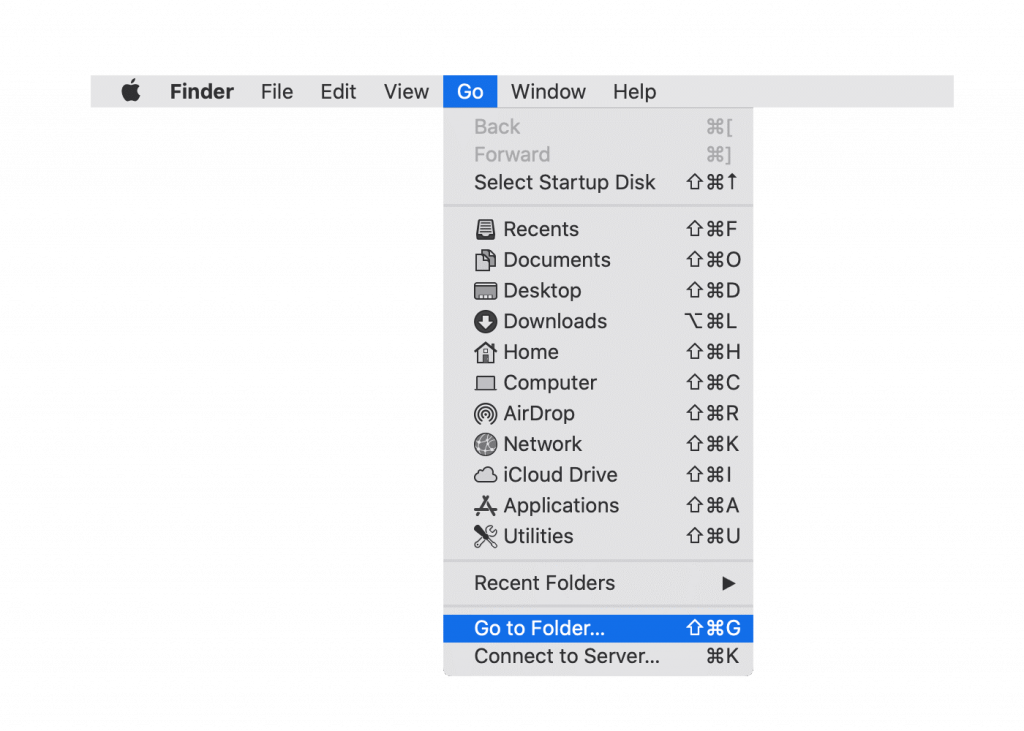
5. Di sini, ketik ~/Library > Go.
6. Sekarang cari file dan folder dengan Zoom di namanya.
Catatan: Jika Anda tidak yakin tentang sebuah file, jangan hapus, karena menghapus file sistem dapat merusak Mac Anda. Oleh karena itu kami menyarankan untuk memeriksa ulang nama setiap file dan folder yang Anda hapus.
Setelah itu, buka jalur berikut dan cari file layanan Zoom:
~/Library/Caches~/Library/Logs~/Library/Cookies~/Library/Saved Application State
7. Pilih file di bawah setiap lokasi dan pindahkan ke tempat sampah.
8. Selanjutnya, Kosongkan Bin/Sampah.
Kesimpulan
Ini semua. Menggunakan salah satu dari dua cara yang mungkin dijelaskan di atas, Anda dapat menghapus Zoom sepenuhnya dari Mac. Namun, jika Anda memilih metode manual, pastikan Anda mengonfirmasi setiap file sebelum menghapus karena ada kekurangannya. Selain itu, jika dibandingkan dengan cara otomatis, cara manual lebih memakan waktu dan sulit. Anda harus berhati-hati saat menggunakannya. Jika Anda mencari cara yang lebih sederhana dan efektif, Anda tahu, Anda harus menggunakan Uninstaller yang ditawarkan oleh CleanMyMac X.

Perangkat lunak ini tidak hanya akan membantu mencopot pemasangan aplikasi tetapi juga akan membantu melakukan tugas berikut:
- Optimalkan Mac
- Bersihkan file yang tidak diinginkan
- Hapus sampah sistem
- Identifikasi dan hapus malware.
- Temukan dan hapus ekstensi dan akan melakukan lebih banyak lagi.
FAQ tentang Zoom
Apakah Zoom aman di Mac?
Ada pendapat yang berbeda tentang aplikasi tersebut, tetapi jika Anda mengikuti saran baru setebal 16 halaman yang ditawarkan oleh Pusat Koordinasi Cyber (CyCord) dari kementerian dalam negeri, aplikasi konferensi video ini tidak aman.
Apakah Zoom Malware?
Zoom bukan malware, tetapi peretas mengeksploitasi aplikasi ini karena popularitasnya. Karena itu, banyak pengguna menghadapi masalah privasi dan menganggapnya sebagai malware.
Apakah Zoom gratis untuk digunakan?
Paket dasar Zoom gratis untuk digunakan, dan berfitur lengkap.